He hecho una buena imagen, pero el cielo es un poco bla? Hay una app para eso...en realidad, no es un software para eso. Zoner Photo Studio le ayudará con eso.
Medidas
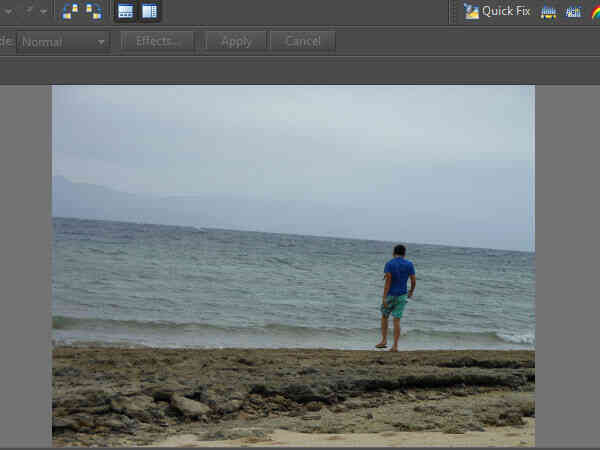
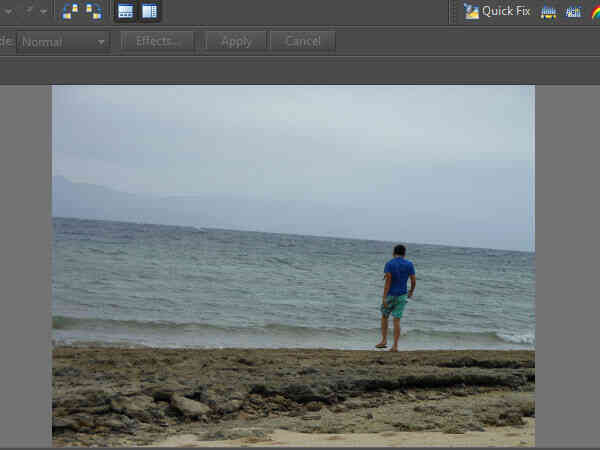
1
@@_
@@Abra su imagen en Zoner Photo Studio.2
@@_
@@asegúrese de que usted está en el Editor.
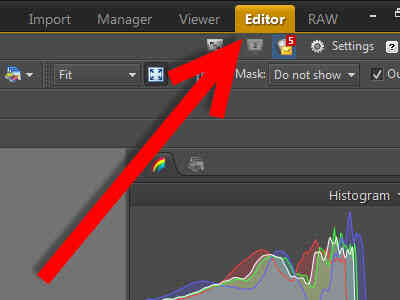
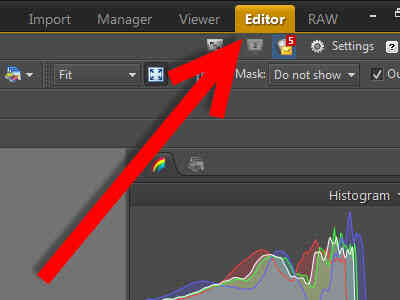 3
3
@@_
@@Seleccionar el Pincel de Selección y se usa para seleccionar el cielo (o a la inversa en el cielo). Lo que es el más fácil. Si al final no seleccionando el cielo, sólo el uso de Invertir cuando haya terminado.
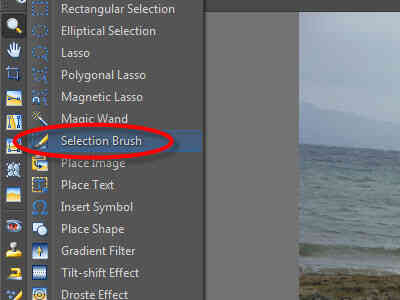
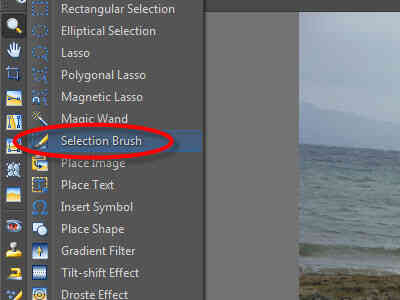
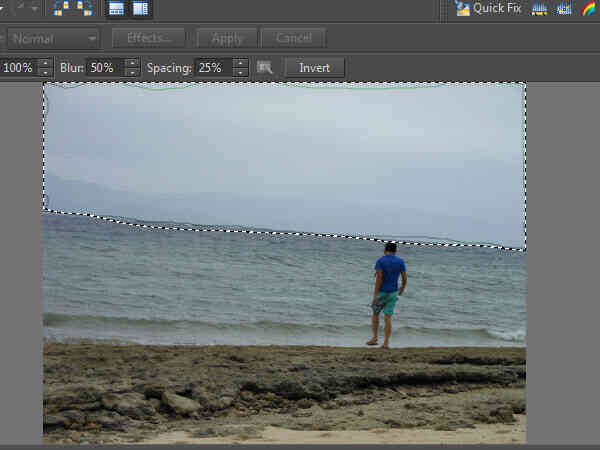
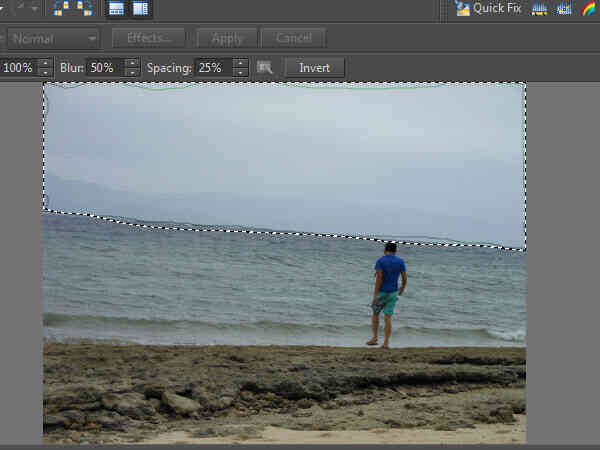
4
@@_
@@asegúrese de que ha seleccionado solamente lo que usted desea ajustar. Si usted apenas está comenzando, probablemente usted no desea utilizar una imagen como la siguiente. Es muy 'ocupado' con los árboles, el capitolio, y el cielo.
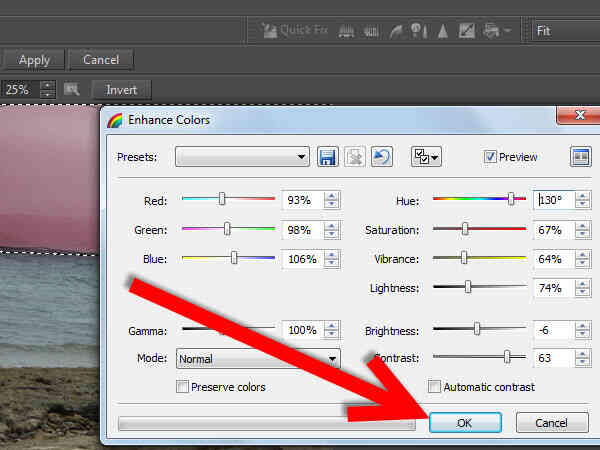
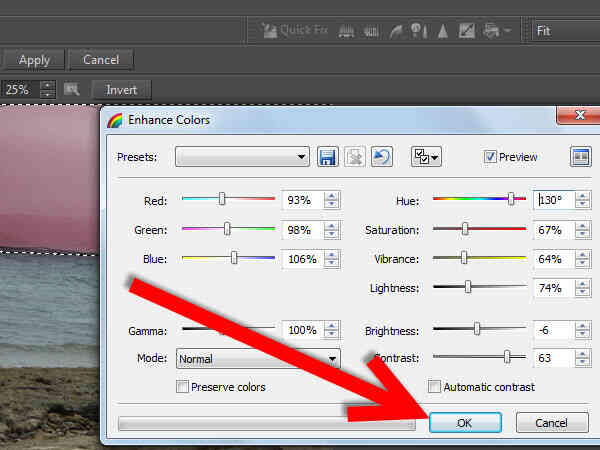
5
@@_
@@Vaya a Ajustar >> Mejorar los Colores. Empezar a mover los controles deslizantes. Si usted tiene controles deslizantes que no están establecidos en 'neutro', vaya a ajustes Preestablecidos y seleccione Predeterminado.
6
@@_
@@Aplicar el mismo principio a cualquier otro lugar que desee cambiar los colores. Asegúrese de guardar su trabajo a medida que avanza y es posible que desee guardar cada paso con un archivo diferente para que sea más fácil volver a una cierta mirada.
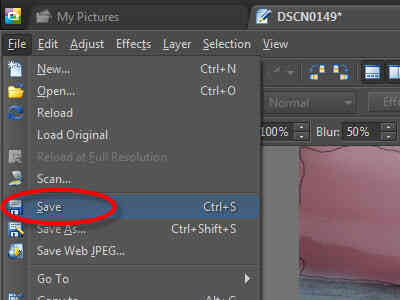
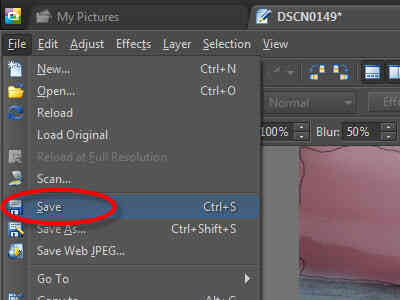
Como Cambiar el Aspecto del Cielo con Zoner Photo Studio
He hecho una buena imagen, pero el cielo es un poco bla? Hay una app para eso...en realidad, no es un software para eso. Zoner Photo Studio le ayudara con eso.
Medidas
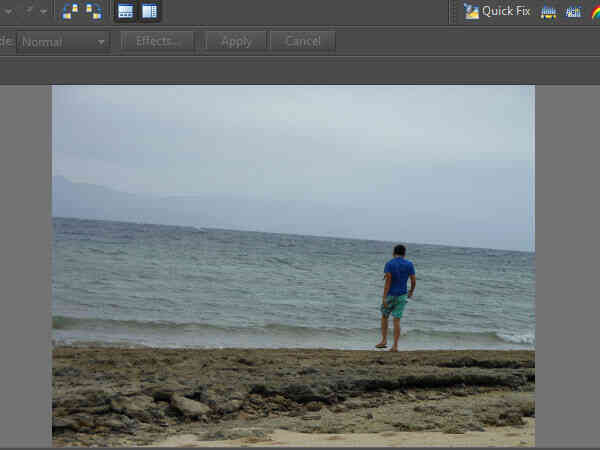
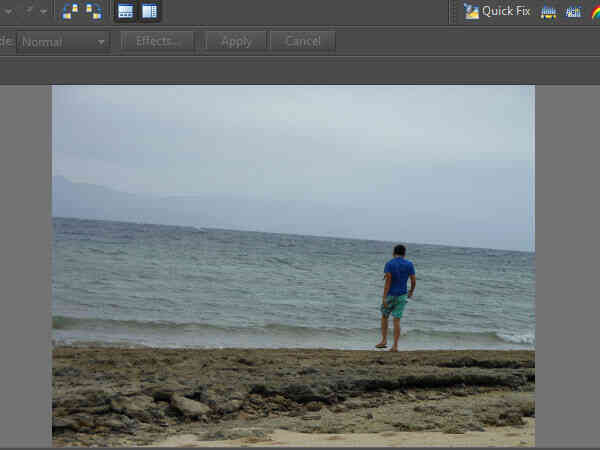
1
@@_
@@Abra su imagen en Zoner Photo Studio.2
@@_
@@asegurese de que usted esta en el Editor.
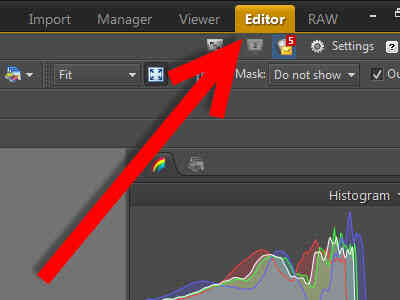
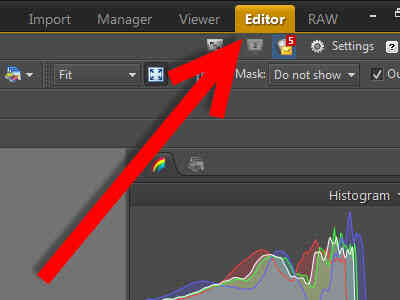 3
3
@@_
@@Seleccionar el Pincel de Seleccion y se usa para seleccionar el cielo (o a la inversa en el cielo). Lo que es el mas facil. Si al final no seleccionando el cielo, solo el uso de Invertir cuando haya terminado.
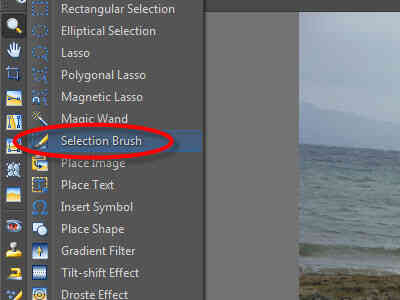
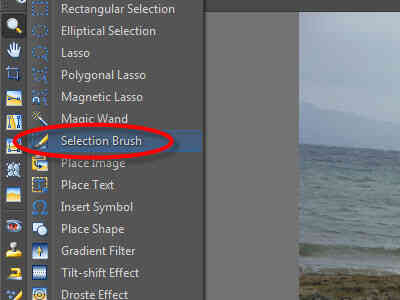
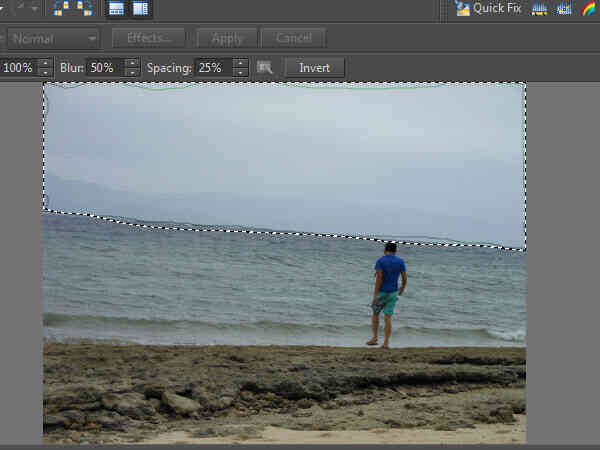
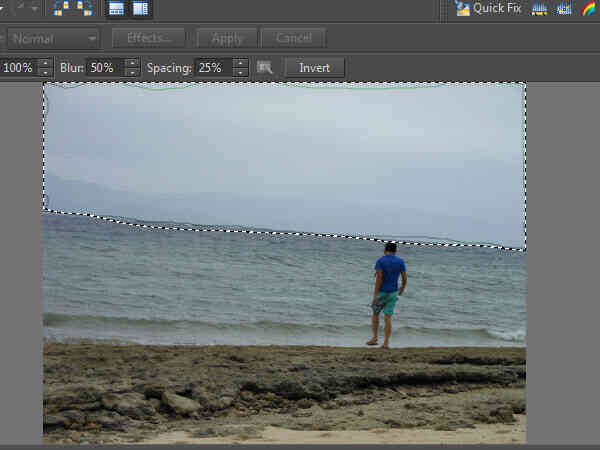
4
@@_
@@asegurese de que ha seleccionado solamente lo que usted desea ajustar. Si usted apenas esta comenzando, probablemente usted no desea utilizar una imagen como la siguiente. Es muy 'ocupado' con los arboles, el capitolio, y el cielo.
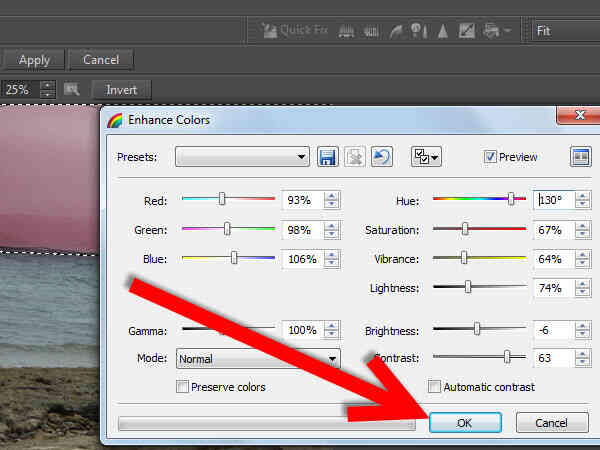
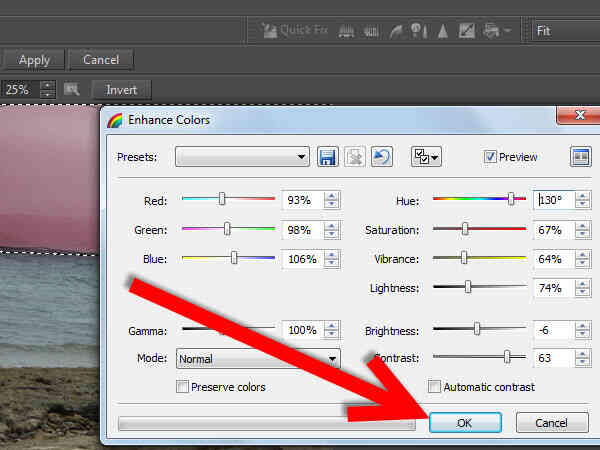
5
@@_
@@Vaya a Ajustar >> Mejorar los Colores. Empezar a mover los controles deslizantes. Si usted tiene controles deslizantes que no estan establecidos en 'neutro', vaya a ajustes Preestablecidos y seleccione Predeterminado.
6
@@_
@@Aplicar el mismo principio a cualquier otro lugar que desee cambiar los colores. Asegurese de guardar su trabajo a medida que avanza y es posible que desee guardar cada paso con un archivo diferente para que sea mas facil volver a una cierta mirada.
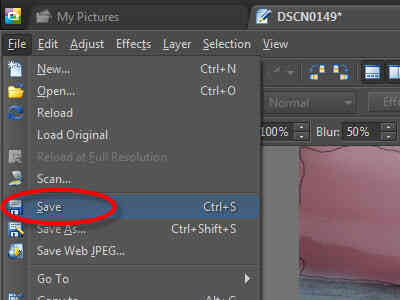
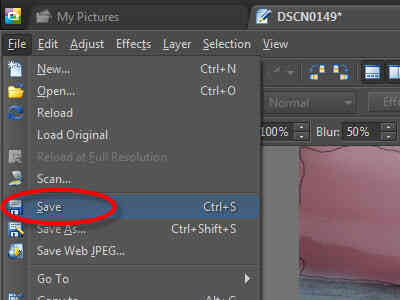
Cómo Cambiar el Aspecto del Cielo con Zoner Photo Studio
By Consejos Y Trucos
He hecho una buena imagen, pero el cielo es un poco bla? Hay una app para eso...en realidad, no es un software para eso. Zoner Photo Studio le ayudará con eso.